
Περιεχόμενο
- στάδια
- Μέθοδος 1 Εισαγάγετε εικόνες στο PowerPoint και το Word
- Μέθοδος 2 Εισαγωγή εικόνων στο WordPress
- Μέθοδος 3 Εισαγωγή εικόνων σε μια ιστοσελίδα
Οι φωτογραφίες και άλλες γραφικές εικόνες καθιστούν τις ιστοσελίδες και τα εκτυπωμένα έγγραφα ελκυστικές με ελάχιστη προσπάθεια. Η εισαγωγή εικόνων στα γραπτά σας είναι εύκολη και γρήγορη, αν και η διαδικασία ποικίλλει σημαντικά ανάλογα με το πρόγραμμα που χρησιμοποιείτε. Μπορείτε να εισαγάγετε φωτογραφίες και άλλες εικόνες γραφικών σε WordPress, PowerPoint, Word και σε σελίδες Internet. Μάθετε πώς να ενσωματώσετε τις εικόνες σήμερα!
στάδια
Μέθοδος 1 Εισαγάγετε εικόνες στο PowerPoint και το Word
-

Επιλέξτε τον τύπο της εικόνας που θέλετε να εισαγάγετε.- Μπορείτε να προσθέσετε ή να εισαγάγετε ένα γράφημα, ένα clipart ή έναν πίνακα. Μπορείτε επίσης να δημιουργήσετε ένα διάγραμμα ή ένα σχήμα.
-
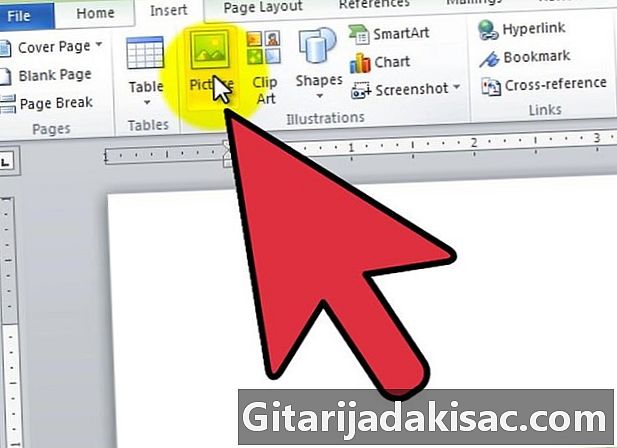
Κάντε κλικ στην καρτέλα εισαγωγή, και έπειτα το εικονίδιο τύπου εικόνας.- Όταν κάνετε κλικ στην επιλογή εικόνα, το παράθυρο Εισαγάγετε μια εικόνα θα ανοίξει. Τοποθετήστε το δρομέα στο έγγραφό σας όπου θέλετε να εμφανίζεται η εικόνα. Μεταβείτε στον φάκελο που περιέχει την εικόνα, επιλέξτε την και στη συνέχεια κάντε κλικ στο κουμπί ένθετο.
- η επιλογή κλιπ θα ανοίξει μια στήλη επιλογής για cliparts. Μπορείτε να αναζητήσετε μια συγκεκριμένη εικόνα ή να εξερευνήσετε τον κατάλογο. Κάντε κλικ στο clipart της επιλογής σας και επιλέξτε το, τότε θα εμφανιστεί στο έγγραφο.
- Κάνοντας κλικ στην επιλογή SmartArt θα εμφανίσει ένα παράθυρο όπου μπορείτε να επιλέξετε την εικόνα SmartArt και να την τοποθετήσετε στο έγγραφό σας. Μπορείτε επίσης να προσαρμόσετε την εικόνα αφού την προσθέσετε στο έγγραφο.
Μέθοδος 2 Εισαγωγή εικόνων στο WordPress
-
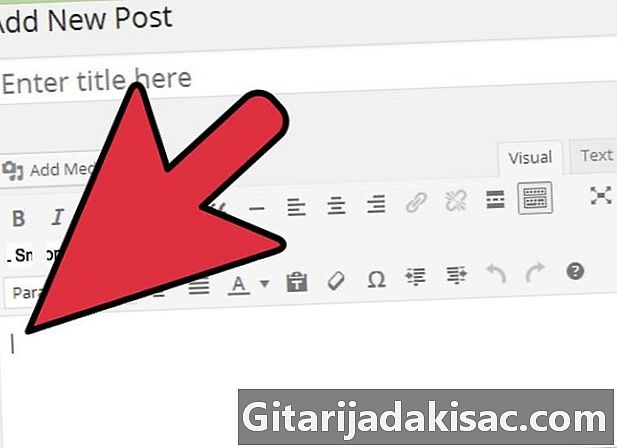
Επιλέξτε πού να εισαχθεί η εικόνα. Τοποθετήστε το δρομέα σας στο σχέδιο της σελίδας ή του ιστολογίου σας όπου θέλετε να ενσωματώσετε την εικόνα. -
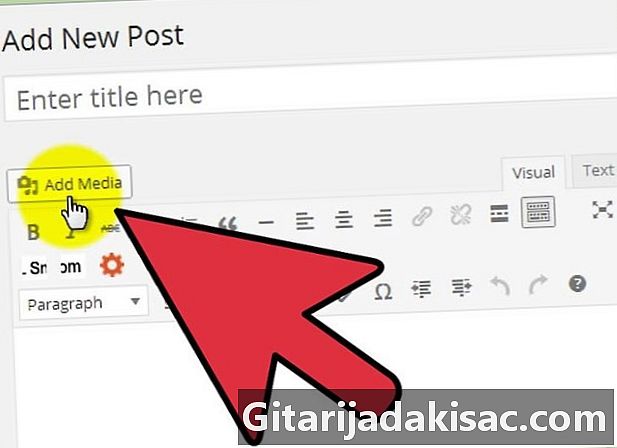
Εισαγάγετε την εικόνα. Για να το κάνετε αυτό, κάντε κλικ στο κουμπί Προσθέστε ένα μέσο στο επάνω μέρος της περιοχής εισαγωγής.- Μπορείτε να εισάγετε εικόνες από τον υπολογιστή σας ή από έναν υπάρχοντα σύνδεσμο. Μπορείτε επίσης να επιλέξετε να εισαγάγετε μια εικόνα που έχετε ήδη αποθηκεύσει στη βιβλιοθήκη πολυμέσων σας.
-
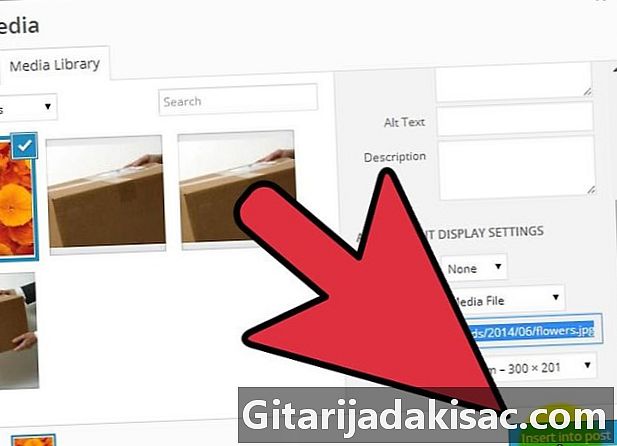
Επιλέξτε τη δεξιά καρτέλα για να εισαγάγετε την εικόνα σας.- Εάν πραγματοποιείτε εισαγωγή από τον υπολογιστή σας, επιλέξτε την εικόνα και πατήστε OK. Αν θέλετε, προσθέστε μια περιγραφή, μια λεζάντα, μια εναλλακτική ε και έναν τίτλο στην εικόνα και στη συνέχεια κάντε κλικ στο κουμπί Εισαγάγετε στο άρθρο. Μπορείτε επίσης να ορίσετε το μέγεθος και την ευθυγράμμιση της εικόνας σε αυτό το παράθυρο ή να κάνετε αυτές τις προσαρμογές αργότερα.
- Εάν θέλετε να εισαγάγετε την εικόνα μέσω ενός συνδέσμου URL, εντοπίστε την στην ιστοσελίδα όπου βρίσκεται, κάντε δεξί κλικ πάνω της και επιλέξτε Αντιγράψτε τη διεύθυνση της εικόνας. Στη συνέχεια επικολλήστε το σύνδεσμο στο πεδίο στο κάτω μέρος του Σύνδεση με στο WordPress. Αν συνδέσετε την εικόνα των άλλων, φροντίστε να ζητήσετε άδεια από τον συγγραφέα.
Μέθοδος 3 Εισαγωγή εικόνων σε μια ιστοσελίδα
-

Μεταφορτώστε την εικόνα που θέλετε να προσθέσετε στην ιστοσελίδα. Για να το κάνετε αυτό, χρησιμοποιήστε ένα πρόγραμμα-πελάτη FTP. -

Δημιουργήστε μια ετικέτα για την εικόνα. Για να το κάνετε αυτό, χρησιμοποιήστε τη δομή <img src = URL alt = e_alternative />.- το ακρωνύμιο URLs πρέπει να αντικατασταθεί από το όνομα και την επέκταση της εικόνας που εισάγετε.
- έκφραση e_alternatif θα πρέπει να αντικατασταθεί από το e που θα εμφανίζεται στα προγράμματα περιήγησης που δεν θα μπορέσουν να εμφανίσουν την εικόνα.
- Για παράδειγμα, η ετικέτα της εικόνας σας θα μοιάζει με αυτή <img src = image1.jp alt = image_of_boat />.
-

Στείλτε το αρχείο HTLM από την ιστοσελίδα σας μέσω του προγράμματος-πελάτη FTP. Στη συνέχεια, μεταβείτε στον ιστότοπο για να ελέγξετε αν έχει προβληθεί η εικόνα που έχετε εισαγάγει.